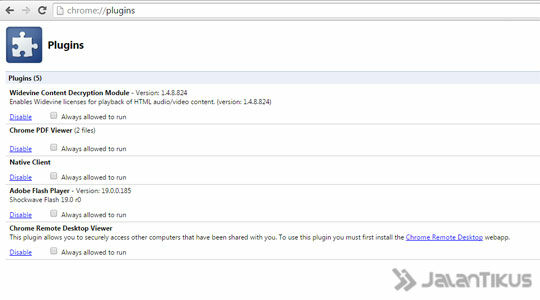7 Cara Root Andromax C3 Tanpa PC dengan Mudah
Bagi beberapa orang menggunakan ponsel pintar Android dalam keseharian dirasa masih belum cukup sehingga mereka selalu berusaha meningkatkan performa perangkat komunikasi canggih yang mereka miliki. Salah satu cara untuk mencapai tujuan ini adalah dengan cara root Andromax C3 tentu saja bila ponsel yang Anda miliki adalah yang bertipe Andromax.Dengan melakukan modifikasi dengan root atau jailbraik Anda akan dimungkinkan untuk “mendobrak” suatu sistem sehingga kita dapat melakukan apa pun yang kita inginkan pada smartphone kita. Fasilitas-fasilitas umum yang biasanya diinginkan dengan root adalah cheat game online, mengganti bootsplass atau font, memasang costume room, dan lain sebagainya.
Root Andromax C3 tanpa PC
Cara Root Andromax C3 dengan Langkah Mudah
Sebelum menerapkan langkah-langkah cara root Andromax C3 tanpa PC Anda harus menyiapkan HH Smartfren Andromax C3 dan mendownload file root terbaik atau Super Su. Ponsel Andromax Anda harus sudah memiliki fasilitas CMW dan Super Su. Demikian adalah langkah-langkahnya:- Download file-file yang disebutkan di atas dan disimpan pada kartu memori.
- Sebaiknya Anda menyimpan file-file yang dibutuhkan tersebut di luar folder agar lebih mudah pada saat melakukan download melalui CMW.
- Matikan ponsel Anda.
- Saat smartphone Anda dalam keadaan mati, tekanlah tombol POWER+VOL.UP hingga mode CMW recovery terakses.
- Langkah berikutnya, pilih Install Zip ⇒ Instal from sdcard ⇒ lalu pilih file UPDATE-SuperSU-v2.16.zip yang tadi sudah Anda download.
- Tunggu hingga penginstalan selesai dengan sempurna.
- Langkah terakhir, tekan pilihan GO BACK hingga ke halaman awam CMW dan tekan Reboot System Now. Bila Anda telah melakukan langkah-langkah di atas dengan tepat, berarti ponsel Anda sekarang sudah dalam keadaan root. Dengan demikian Anda memiliki hak penuh untuk dapat mengakses sistem Android.
Cara Root Andromax C3: Kelebihan dan Kekurangannya
Melakukan root pada perangkan Android Anda sebenarnya memiliki kelebihan dan kekurangan. Kekurangannya antara lain adalah dapat membuat sistem garansi tak lagi berlaku. Bila terjadi kerusakan dan Anda mengajukan klaim garansi, service center pada umumnya akan menolaknya karena Anda telah melakukan modifikasi pada sistem ponsel. Meskipun demikian, Anda tidak perlu terlalu khawatir karena keadaan jailbreak pada Android masih dapat dikembalikan sehingga sistem ponsel menjadi sebagaimana kondisi awal. Sistem ini dinamakan unroot sehingga garansi ponsel Anda bisa dikembalikan lagi. Selain melakukan unroot, lakukan juga factory reset untuk menghilangkan semua aplikasi dan data yang telah terinstal.Baca juga: Cara root android Jelly Bean 4.2.2 tanpa PCSementara kelebihan melakukan sistem root adalah Anda dimungkinkkan menginstal aplikasi-aplikasi bermanfaat yang tak dapat diakses pada sistem asli ponsel Anda. Aplikasi yang banyak diminati adalah back up file dan memindahkan aplikasi pada SD Card, menghemat pemakaian baterai, mempercepat loading ponsel, dan sebagainya. Meskipun demikian memaksa prosesor untuk bekerja lebih cepat daripada aplikasi asli yang ditanamkan dapat membuat sistem menjadi tidak stabil dan cepat panas. Sistem jailbraik ini juga memungkinkan Anda untuk menginstal operasi Android alternatif atau Custom ROM.
Nah, tidak sulit bukan mengikuti langkah-langka root andromax c3? Pelajari dulu tekniknya dengan seksama sebelum melakukan modifikasi sendiri pada ponsel Anda. Semoga menambah wawasan Anda.